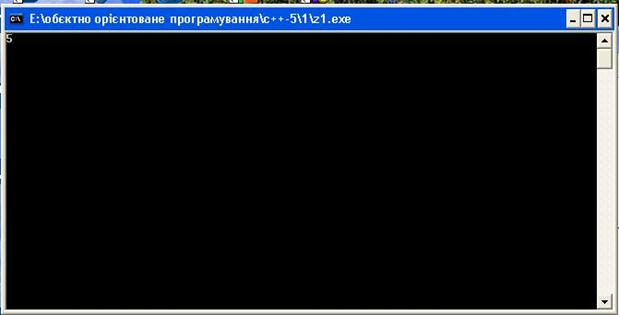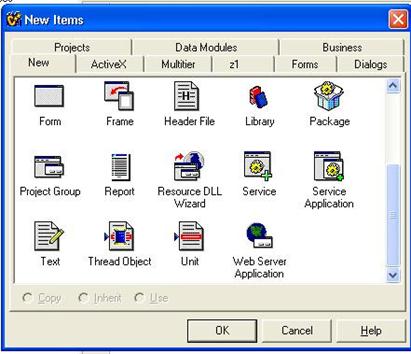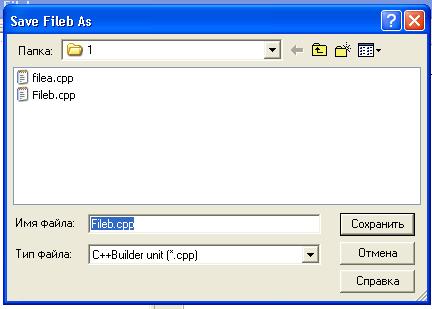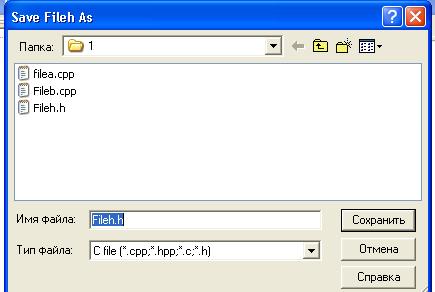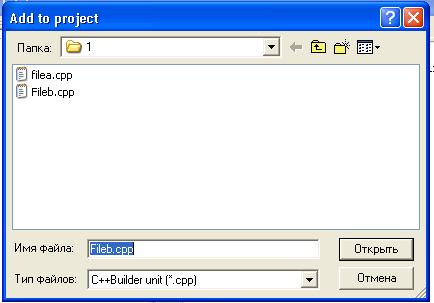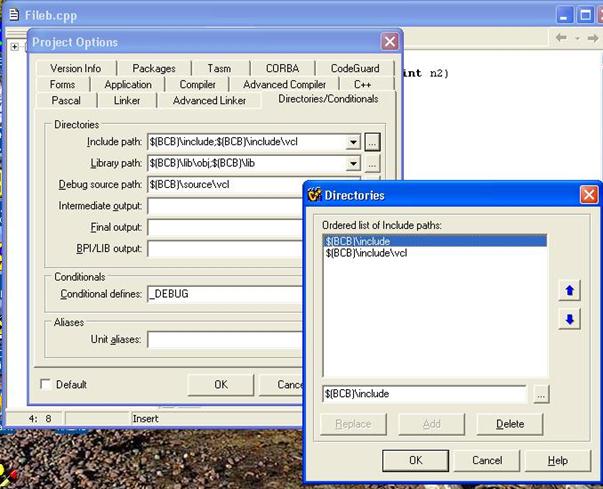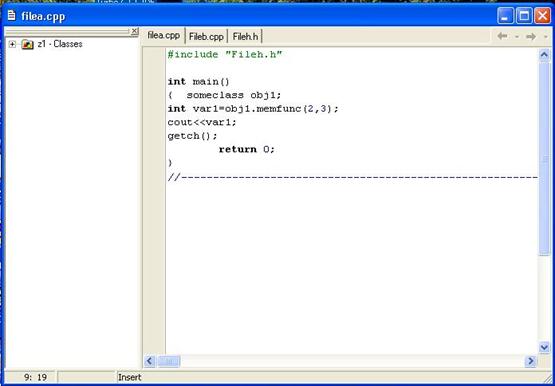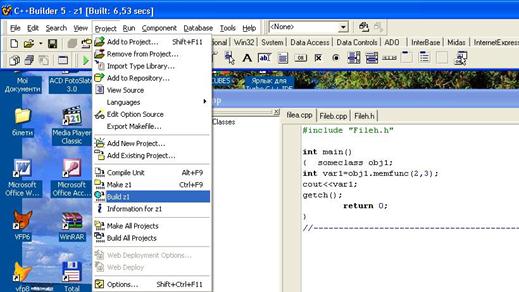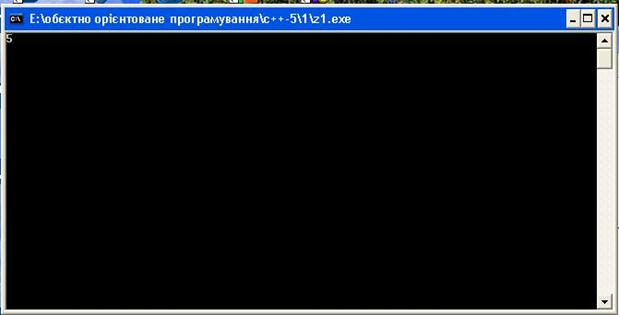Створювати багатофайлові програми у середовищі розробки C++ Builder достатньо просто, оскільки воно саме й передбачає роботу відразу з цілим проектом, до складу якого входять файли різних типів. Але, поки ми не займаємося візуальним проектуванням, обмежимося файлами двох типів – модульними (.cpp) та заголовочними (.h).
До складу проекту входять всі файли, необхідні програмі, а також інструкції по їх компонуванню. Вони містяться у спеціальному файлі, що називається файлом проекту. Його розширення у C++ Builder - .bpr. Цей файл створюється і оновлюється автоматично.
Одною з переваг проектів є те, що вони зберігають дані про те, коли був відкомпільований кожен вихідний файл. Перекомпілюються лише ті файли, які були змінені після останньої збірки. Це дозволяє істотно зменшити час компіляції. Разом з тим, залишається можливість перекомпілювати всі файли, незалежно від дати внесення останніх змін.
Далі викладений приклад створення багатофайлового проекту у середовищі розробки C++ Builder.
1. Створюємо папку для зберігання файлів проекту.
2. Звичайним способом (з використанням команд New/Console Wizard…) створємо файл filea.cpp. За допомогою команди записуємо цей файл і файл всього проекту у попередньо створену папку.
3. Двічі виконуємо команду New/Text для створення файлів fileb.cpp та fileh.h.
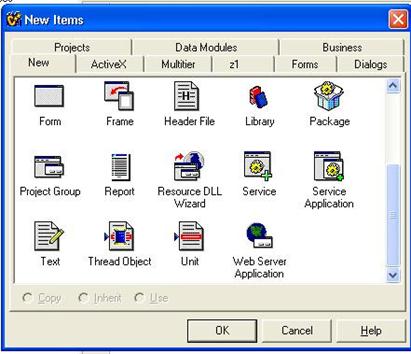
4. Записуємо автоматично створені «заготовки» у папку, де зберігаються інші файли проекту.
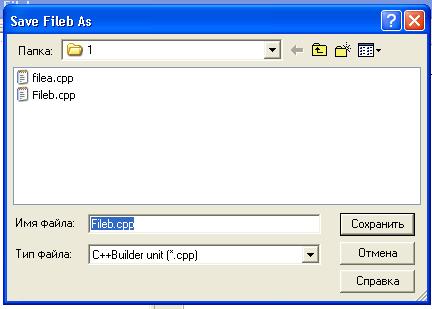
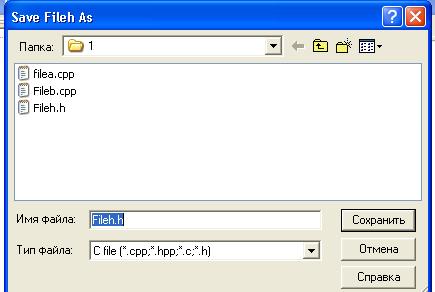
5. Включаємо файл fileb.cpp до складу проекту. Це необхідно зробити, оскільки навіть тоді, коли він записаний у тій же папці, що й головний файл проекту, компілятор його автоматично не відшукає. З цією метою використовуємо команду Add to project…
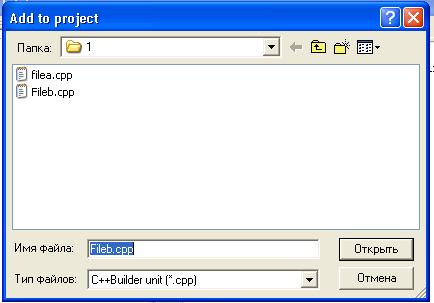
6. Натомість, якщо заголовочний файл записаний у тій же папці, де й інші файли проекту, то якось спеціально повідомляти про нього компілятору не потрібно. Але, якщо він міститься в іншій папці, то показуємо його розміщення за допомогою команд Project/Options/Directories/Conditionals/Include Path.
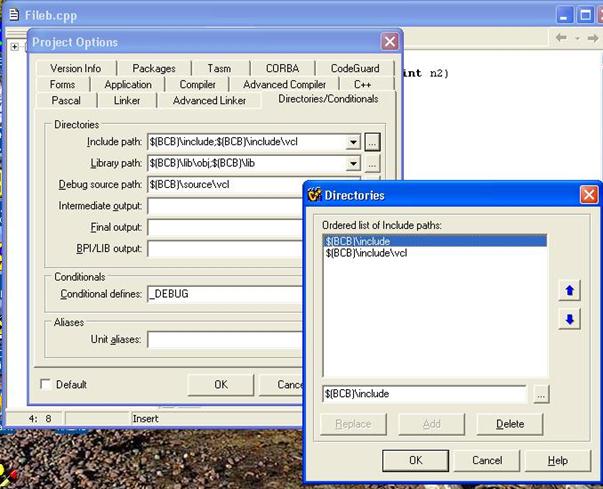
7. Вводимо з клавіатури текст кожного з файлів проекту:
//filea.cpp
#include "Fileh.h"
int main()
{ someclass obj1;
int var1=obj1.memfunc(2,3);
cout<<var1;
getch();
return 0;
}
//fileb.cpp
#include "Fileh.h"
int someclass::memfunc(int n1,int n2)
{return n1+n2;
};
//fileh.h
#include <iostream.h>
#include <conio.h>
using namespace std;
class someclass
{private:
int memvar;
public:
int memfunc(int,int);
};
Програма 16.1
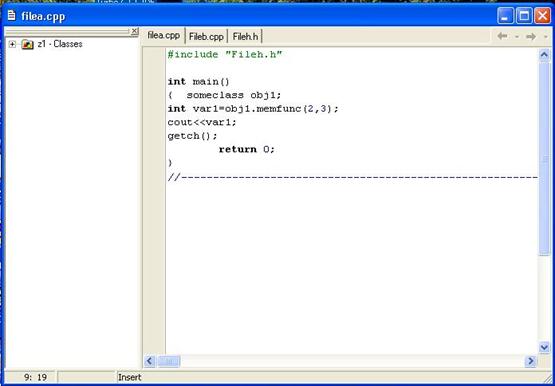
8. Зберігаємо всі файли проекту (це зручно зробити за допомогою команди Save All) та компілюємо їх.
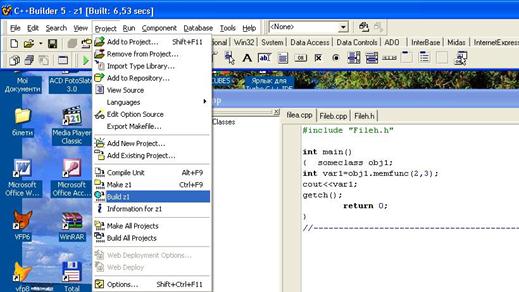
9. Запускаємо проект на виконання, переконуємося у коректності його роботи